VPN を追加して迅速にアクセスする簡単な方法
- Windows 11 タスクバーは、画面の下部に表示されるユーザー インターフェイス要素です。
- [スタート] メニューからプログラムを見つけて起動したり、現在開いているプログラムを表示したりできます。
- 利便性と生産性の向上のために、VPN などのプログラムをタスクバーに追加できます。
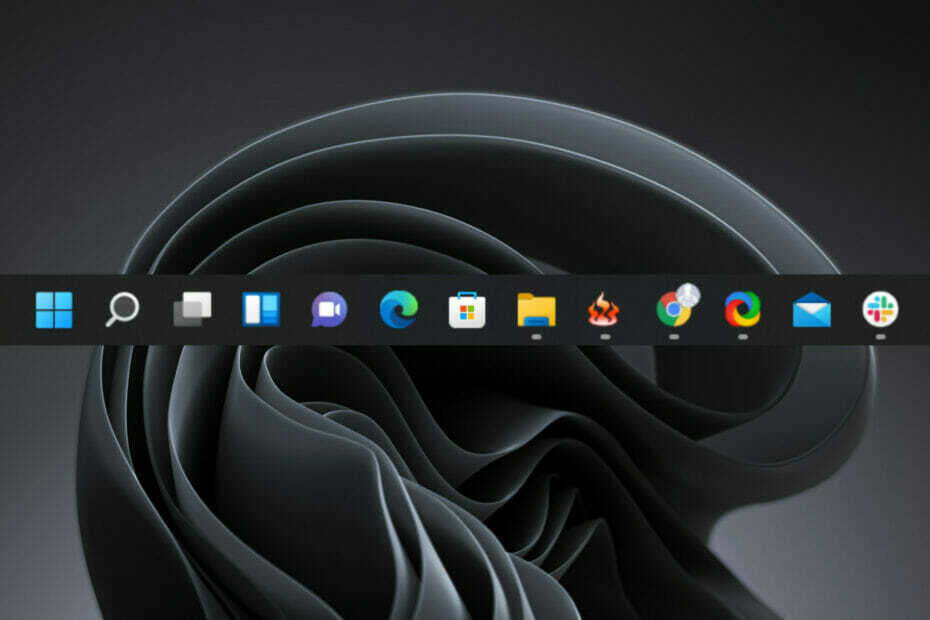
VPN は、オンラインを保護するのに役立つツールです。 Windows 11のタスクバーに追加すると非常に便利です。 デバイスと VPN サーバーの間に暗号化されたトンネルが作成されます。
を使って 信頼性が高く効果的な VPN IP アドレス、場所、アクティビティをハッカーの覗き見から隠すのに役立ちます。 したがって、アクセスを容易にするためにタスクバーにこれを配置することは理にかなっています。 それでは、その方法を見てみましょう。

強化されたセキュリティ プロトコルを使用して、複数のデバイスから Web を閲覧します。
4.9/5
割引を利用する►

世界中のコンテンツに最高の速度でアクセスします。
4.7/5
割引を利用する►

数千のサーバーに接続して、永続的なシームレスなブラウジングを実現します。
4.6/5
割引を利用する►
Windows 11 のタスクバーに VPN を追加するにはどうすればよいですか?
1. お気に入りの VPN をタスクバーに追加します
- プレス ウィンドウズ + S を開くには 検索 メニューで、テキスト フィールドに VPN ソフトウェアの名前を入力し、アプリを右クリックして、 タスクバーにピン留めする.
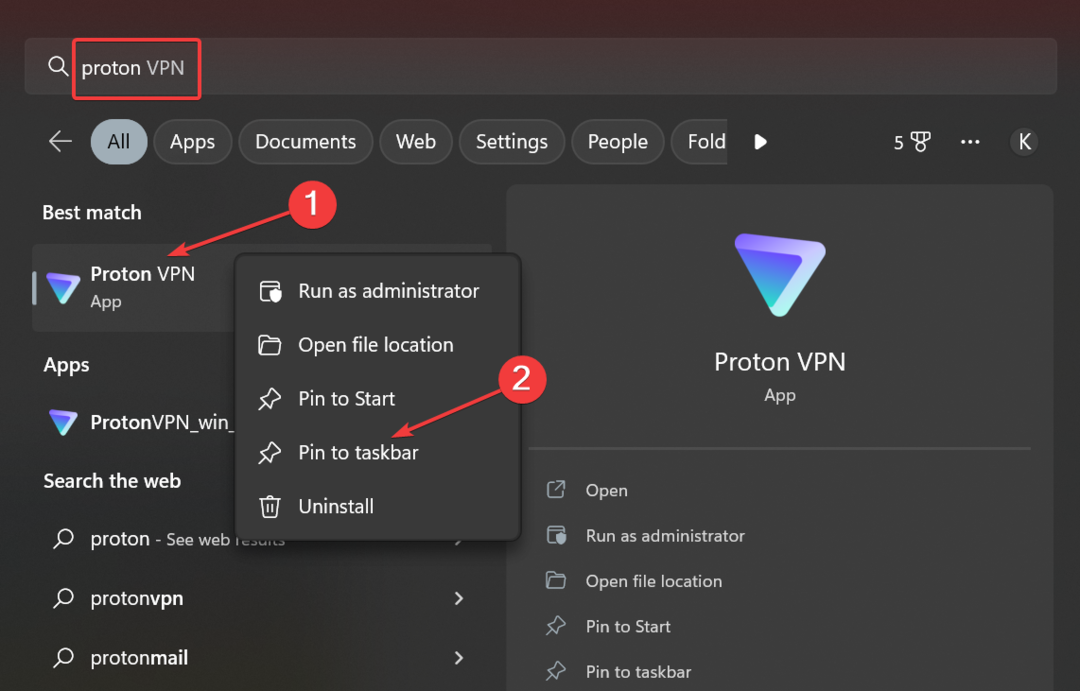
- VPN がタスクバーに表示され、ワンクリックで起動できるようになります。
Windows 11 では、ユーザーはタスクバーにアプリを追加してすばやくアクセスできます。同様に、VPN ソフトウェアも追加できます。 知らない人のために、ユーザーは次のこともできます。 タスクバーにWebサイトを追加する 最新のイテレーションでは。
2. クイック設定にVPNを追加する
- クリック 音 右下隅のアイコンをクリックして開きます クイック設定 メニュー。
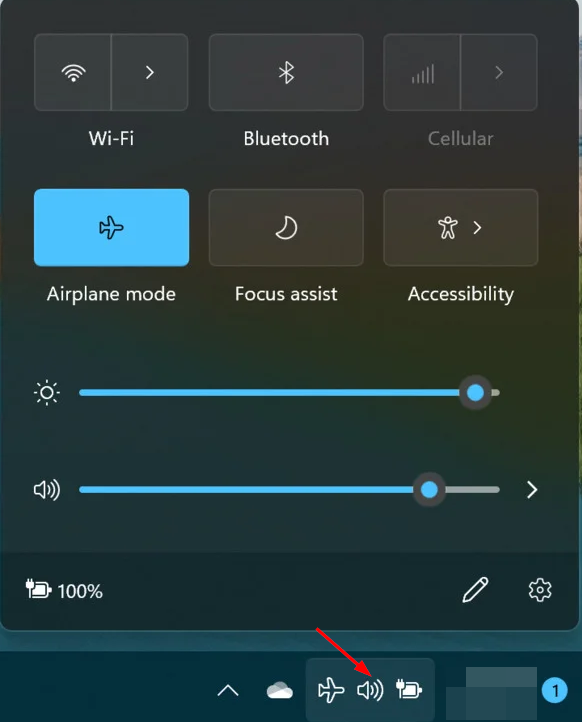
- を選択 編集 ボタン(ペンのような)アイコン。

- クリック 追加を選択し、 VPN。
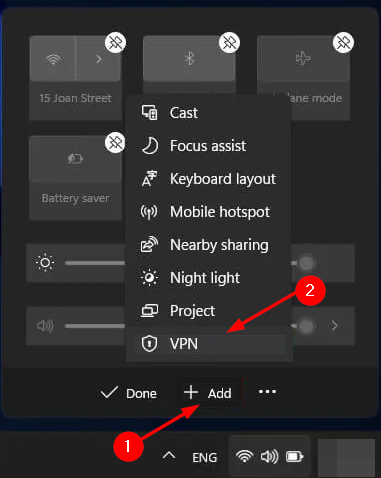
VPN をタスクバーに追加するだけでなく、手動で構成した VPN をタスクバーに追加することもできます。
クイック設定 簡単にアクセスできるように。 圧倒されすぎていると感じた場合は、次のことを行うことができます。 タスクバーを隠す 仕事に集中できるように。- Windows 11 の無人インストールを作成する方法
- Windows11でフォルダが消えた? 取り戻す方法
- Windows 11 で VPN を手動でセットアップする方法
- Windows 11 で eSIM を有効または無効にする方法
- 修正: Windows 11 のエラー コード 2502 および 2503
このクイック ガイドが、すぐに VPN をタスクバーに追加するのに役立つことを願っています。 ついでに、その方法を見つけてください。 Windows 11 でアイコンを変更する 可視性と識別性を高めるためにそれぞれをカスタマイズします。
方法についての素晴らしいガイドもあります VPN を手動でセットアップする Windows 11 ですのでお見逃しなく。
タスク バーのカスタマイズに関するその他のヒントがあれば、以下のコメント セクションでお知らせください。


